win7远程桌面密码在哪设置 win7远程桌面设置方法
更新时间:2022-01-27 14:17:17作者:zhong
我们在电脑上,使用远程连接桌面的时候,大多连接时需要输入密码的,这也是为了安全起见,那么win7系统远程桌面密码在哪设置呢,密码时系统账号的,所以设置密码直接设置账号密码即可,下面小编给大家分享win7远程桌面密码的设置方法。
推荐系统:win7ghost下载纯净版
解决方法:
1、首先为电脑设置一个密码,因为win7的远程需要输入用户名密码才可以,点击桌面左下角的开始—控制面板。
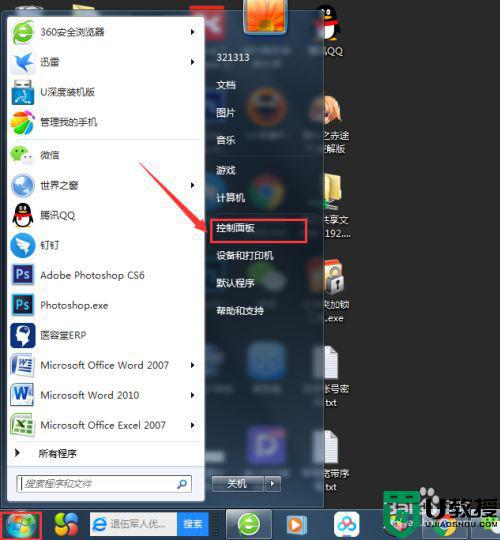
2、控制面板点击用户账户。
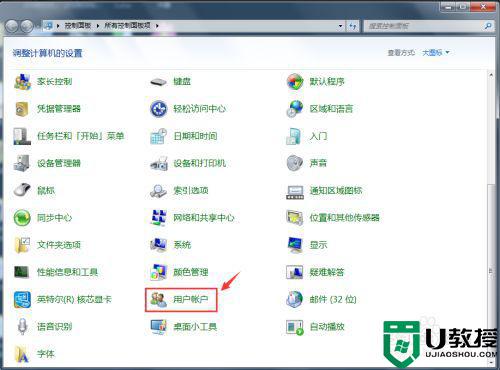
3、有密码的不用设置了,没有密码要设置一个密码。
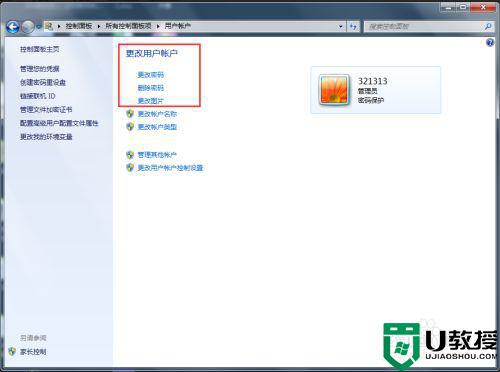
4、设置好以后右键点击计算机—属性。
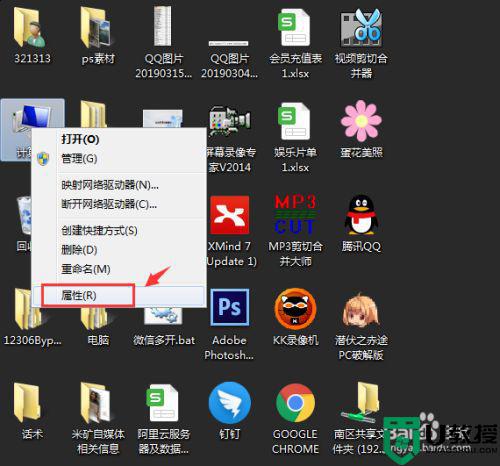
5、在属性界面点击远程设置。
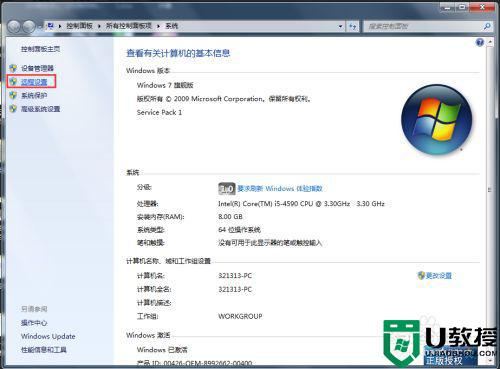
6、允许远程协助连接这台计算机,允许任何版本的计算机进行连接,这两个选项勾上。
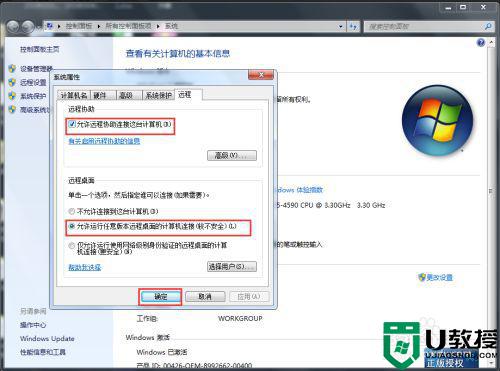
7、然后看一下本机ip地址,ip地址如何查看这里不做过多解释,记住计算机名和ip地址。
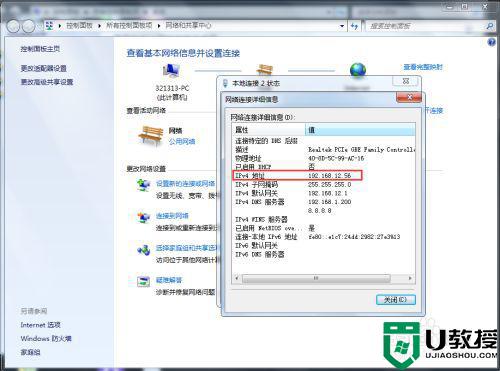
8、更换局域网的另外一台电脑,在开始运行里输入mstsc。
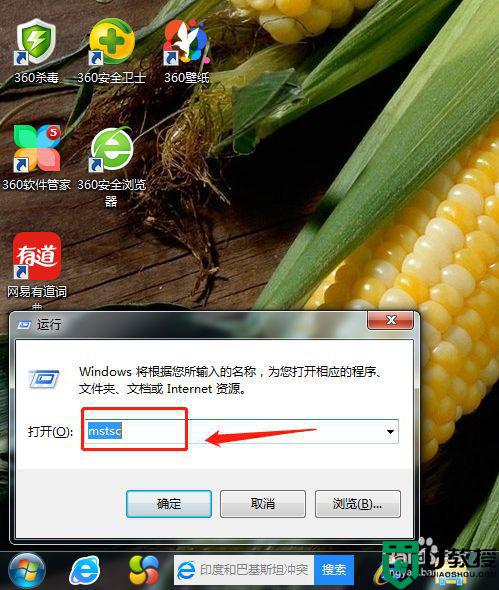
9、弹出远程桌面的程序,然后输入刚才电脑的ip地址。
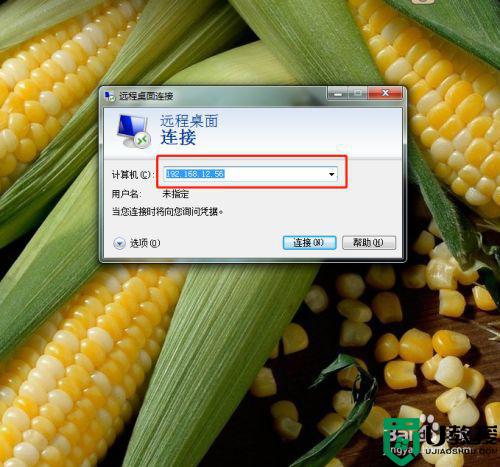
10、输入用户名和密码,然后点击连接。
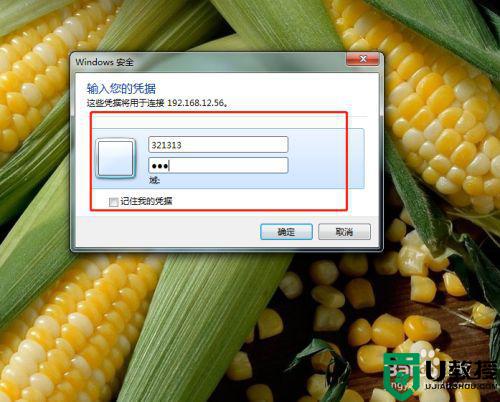
11、这样子就远程连接上了,操作和本机一样,很方便,也可以全屏。
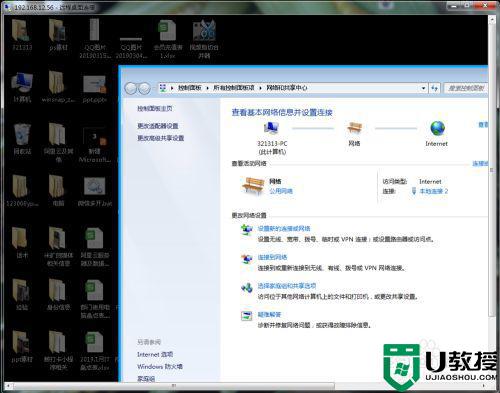
以上就是win7远程桌面密码的设置方法,有需要设置密码的话,可以按上面的方法来进行设置。
win7远程桌面密码在哪设置 win7远程桌面设置方法相关教程
- window7不需要密码远程桌面怎么设置 win7远程桌面无密码设置设置方法
- win7如何设置远程桌面一个用户多个登录 win7设置远程桌面一个用户多个登录的方法
- win7远程设置里面没有远程桌面连接如何处理
- win7远程桌面连接用户名和密码怎么来设置
- win7远程桌面闪退怎么办 win7远程桌面连接闪退修复方法
- win7远程桌面连接失败怎么办 win7远程桌面连接不上解决方法
- 远程桌面win7没有怎么办 win7没有远程桌面程序处理方法
- 为什么远程桌面win7提示密码错误 win7远程桌面一直提示密码错误如何解决
- win7远程桌面黑屏怎么办 win7远程桌面黑屏解决办法
- 两个w7电脑怎么远程连接 win7怎么设置远程桌面连接
- Win11怎么用U盘安装 Win11系统U盘安装教程
- Win10如何删除登录账号 Win10删除登录账号的方法
- win7系统分区教程
- win7共享打印机用户名和密码每次都要输入怎么办
- Win7连接不上网络错误代码651
- Win7防火墙提示“错误3:系统找不到指定路径”的解决措施
热门推荐
win7系统教程推荐
- 1 win7电脑定时开机怎么设置 win7系统设置定时开机方法
- 2 win7玩魔兽争霸3提示内存不足解决方法
- 3 最新可用的win7专业版激活码 win7专业版永久激活码合集2022
- 4 星际争霸win7全屏设置方法 星际争霸如何全屏win7
- 5 星际争霸win7打不开怎么回事 win7星际争霸无法启动如何处理
- 6 win7电脑截屏的快捷键是什么 win7电脑怎样截屏快捷键
- 7 win7怎么更改屏幕亮度 win7改屏幕亮度设置方法
- 8 win7管理员账户被停用怎么办 win7管理员账户被停用如何解决
- 9 win7如何清理c盘空间不影响系统 win7怎么清理c盘空间而不影响正常使用
- 10 win7显示内存不足怎么解决 win7经常显示内存不足怎么办

